安装Windows系统时,提示无法安装到此磁盘中。
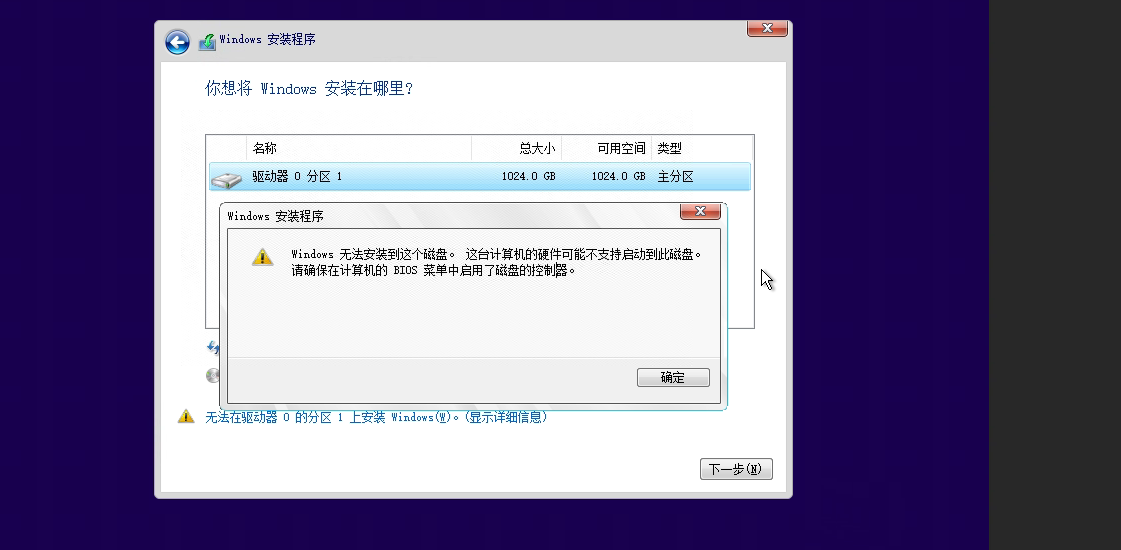
(图1 安装Windows系统)
云平台环境:ZStack Cloud 4.3.28
网络环境:扁平网络
主存储环境:Ceph
镜像服务器环境:镜像仓库
物理机操作系统:ZStack定制版CentOS 7.6
云主机系统:Windows 10
当前系统安装时候系统盘驱动异常导致无法选择此盘安装操作系统,需要使用Virtio驱动的ISO进行对此安装盘安装合适的Virtio驱动,才能选择此盘进行正常安装操作系统。
1. 云主机BIOS模式选择Legacy模式,并开启云主机Virtio按钮开启。
2. 将此云主机根盘VirtioSCSI开关打开。
3. 创建光驱并加载带有Virtio驱动的ISO(需要将云主机关机)。
4. 设置启动顺序从光盘启动。
5. 启动虚拟机,并按正常步骤进行安装,点击加载驱动程序。
6. 选择Virtio驱动找到vioscsi/w10/amd64,然后点击确定,安装完成后再选择云盘就可以正常进行安装系统了。
具体步骤如下:
(1) 云主机BIOS模式设置为Legacy,并开启Virtio按钮。

(图2 修改BIOS模式)
(2) 将云主机根盘VirtioSCSI按钮打开。
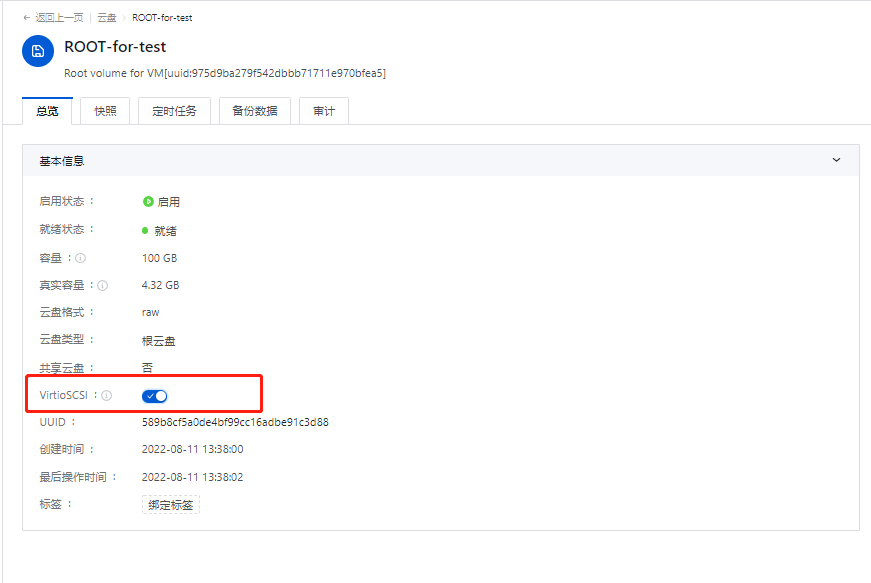
(图3 根盘开启VirtioSCSI)
(3) 创建光驱并加载带有Virtio光驱的ISO(需要将云主机关机进行创建虚拟光驱操作)。
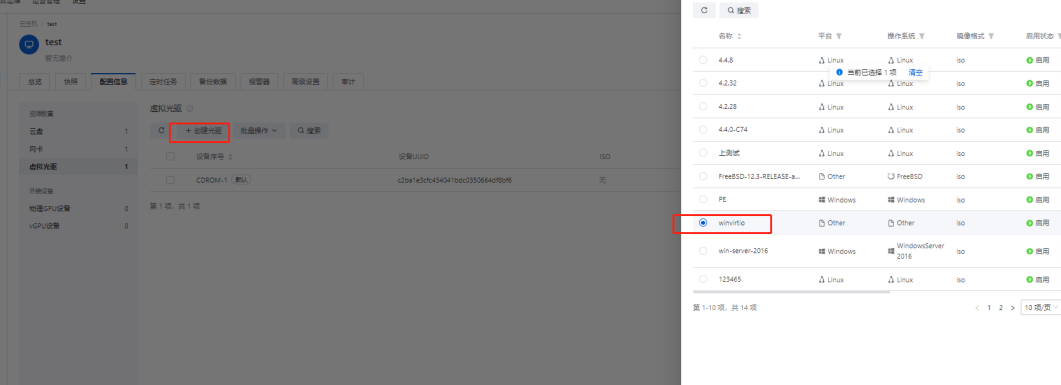
(图4 加载Virtio光驱)
(4) 设置启动顺序从光盘启动。
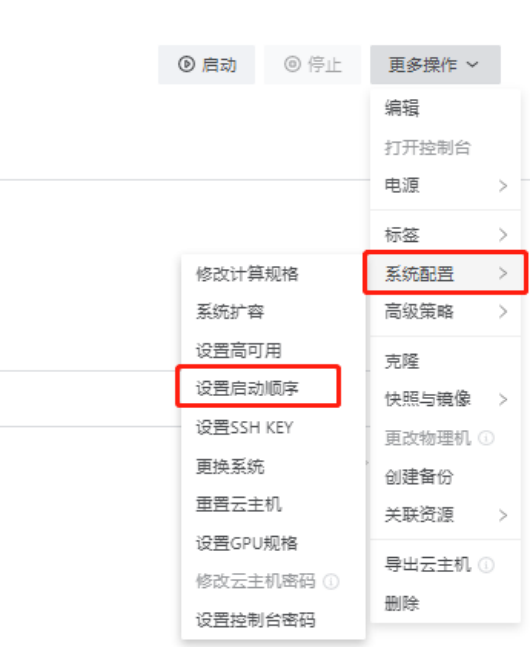
(图5 设置启动顺序)
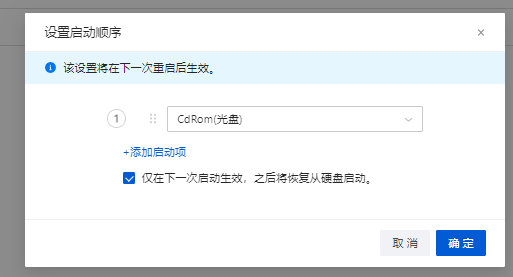
(图6 选择光盘启动)
(5) 启动虚拟机,并按正常步骤进行安装,点击加载驱动程序。
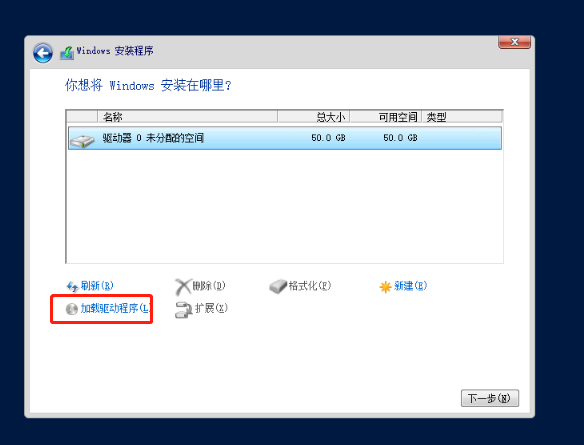
(图7 加载驱动程序)
(6) 点击浏览找到Virtio驱动并安装。
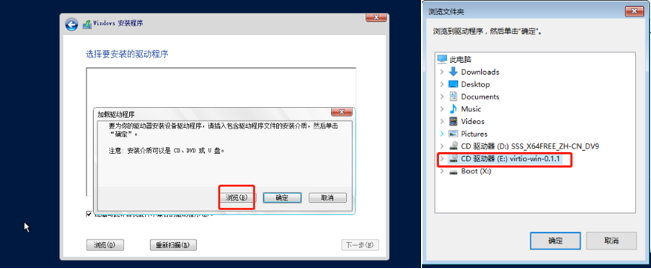
(图8 找到Virtio驱动)
(7) 找到vioscsi/w10/amd64后点击确定。
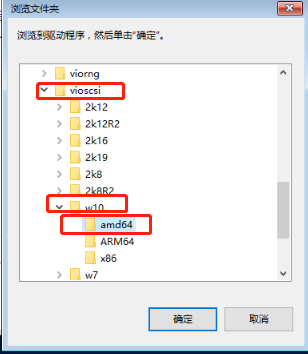
(图9 找到正确的Virtio驱动并且安装)
(8) 选择要安装的驱动程序点击下一步进行正常安装即可。
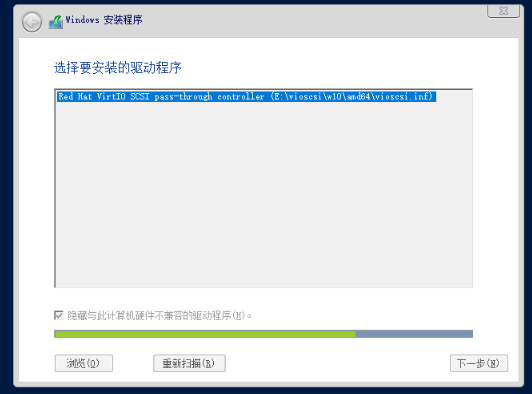
(图10 选择要安装的驱动程序)
(9) 正常安装Windows系统。
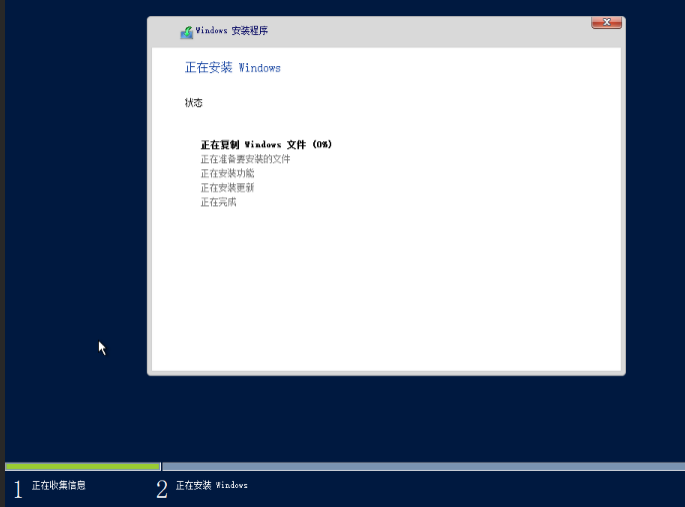
(图11 正常安装系统)